إذا كان صندوق بريد Outlook ممتلئًا ولا يمكنك تخزين المزيد من رسائل البريد الإلكتروني إليه ، فبالتأكيد يمكنك تصدير جميع رسائل البريد الإلكتروني من Outlook إلى محرك الأقراص الثابتة الخارجي. يمكنك حفظ البريد الإلكتروني في Outlook كملف وهذه هي الطريقة التي سيتم بها إنشاء نسخة احتياطية لبياناتك. تتيح لك رسائل البريد الإلكتروني المخزنة في Outlook على القرص الصلب سهولة الوصول إلى جميع رسائل البريد الإلكتروني في مجلد واحد. تشرح هذه المقالة جميع الحقائق والتقنيات التي يمكنك من خلالها حفظ رسائل البريد الإلكتروني في Outlook على القرص الصلب.
نظرًا لكونه أداة احترافية للاستخدام اليومي ، فإن Outlook بمثابة أفضل منصة للتعامل مع رسائل البريد الإلكتروني الخاصة بشركتك. ولكن في حال كنت قد استهلكت ذاكرة البريد الوارد بالكامل ولا يمكنك حفظ أي رسالة بريد إلكتروني أخرى ، فستتلقى رسالة منبثقة بخصوص مسح البريد الوارد. السبيل الوحيد للخروج هو حذف بعض رسائل البريد الإلكتروني لاستعادة الذاكرة. ولكن ماذا لو كنت لا تريد حذف أي بريد إلكتروني؟ في هذا الصدد ، فإن الحل السهل لهذه المشكلة هو حفظ رسائل البريد الإلكتروني الخاصة بـ outlook على القرص الصلب. يمكنك إنشاء نسخة احتياطية لجميع رسائل البريد الإلكتروني في Outlook إما على محرك أقراص ثابت محلي أو محرك أقراص ثابت خارجي. تحتاج فقط إلى تصدير جميع رسائل البريد الإلكتروني من Outlook وحفظها كملفات ونقلها إلى محرك أقراص ثابت خارجي /محلي. على الرغم من أنه يمكنك استخدام التخزين السحابي لهذا المسعى ، إلا أن الحصول على نسخة احتياطية محلية يعد نقطة إضافية. السؤال الآن هو كيفية حفظ البريد الإلكتروني في Outlook كملف ثم كيفية حفظ رسائل البريد الإلكتروني في Outlook على القرص الصلب ، تناقش هذه المقالة جميع الإجابات ذات الصلة. فيما يلي بعض الموضوعات التي سيتم مناقشتها بالتفصيل.
الجزء 1: لماذا يرغب المستخدمون في تصدير رسائل بريد Outlook إلى محرك الأقراص الثابتة؟
يأتي Outlook جنبًا إلى جنب مع وحدة تخزين داخلية وسحابة مما يعني أن لديك مساحة تخزين كافية لحفظ رسائل البريد الإلكتروني. في حالة استخدامك للتخزين الداخلي للصندوق الوارد ، يمكنك إنشاء نسخة احتياطية في التخزين السحابي. لكن حفظها أو إنشاء نسخة احتياطية على محرك أقراص ثابت خارجي أو محلي هو وسيلة آمنة من حيث الوصول والأمان. فيما يلي بعض الأسباب التي تجعل المستخدمين يرغبون في تصدير رسائل البريد الإلكتروني في Outlook إلى محرك الأقراص الثابتة.
1- النسخ الاحتياطي للبيانات
النسخ الاحتياطية للبيانات ضرورية. في حالة حدوث أي ضرر فني أو مادي يؤثر على الجهاز سيكلفك البيانات الثمينة وقد تفقدها بشكل دائم. لذا فإن إنشاء نسخة احتياطية من البيانات على محرك أقراص محلي أو خارجي يعد خيارًا آمنًا. عندما يتعلق الأمر بتوقعات رسائل البريد الإلكتروني ، أو أي حالة من حالات فقد البيانات ، أو حذف البيانات ، أو خرق الأمان ، يمكن أن تحمي النسخة الاحتياطية التي تم إنشاؤها على القرص الصلب البيانات.
2- تبادل البيانات
تسهل النسخ الاحتياطي أو نسخة من البيانات المحفوظة على محرك أقراص ثابت خارجي /داخلي مشاركة البيانات. يمكن مشاركة رسائل البريد الإلكتروني المحفوظة في Outlook على القرص الصلب بسهولة ويسمح لك أيضًا بحفظها مع المرفقات.
3- نقل البيانات
في حال كنت تقوم بالتبديل إلى الأجهزة الجديدة ، أو نقل البيانات من جهاز إلى آخر أو كنت تتعامل مع مشكلة كلمات المرور المنسية ، فإن رسائل البريد الإلكتروني الخاصة بالمستقبل المحفوظة على القرص الصلب ستساعدك على التعامل مع جميع المهام المذكورة أعلاه بسهولة.
الجزء 2: طرق حفظ مجلد Outlook على القرص الصلب
بمجرد أن تكون واضحًا بشأن سبب حفظ رسائل البريد الإلكتروني الخاصة بالمستقبل على محرك أقراص ثابت خارجي /محلي ، فإن الخطوة التالية هي معرفة كيفية حفظ رسائل البريد الإلكتروني المستقبلية على القرص الصلب. فيما يلي ثلاث آليات عميقة لحفظ رسائل البريد الإلكتروني الخاصة بـ outlook على القرص الصلب.
الطريقة 1: إجراء نسخ احتياطي تلقائي لرسائل البريد الإلكتروني لبرنامج Outlook إلى محرك الأقراص الثابتة
في حالة استخدامك لجميع ذاكرة صندوق الوارد الخاص بـ outlook وحذف بعض رسائل البريد فقط لضمان الأداء المناسب لصندوق البريد ، يمكنك الاحتفاظ بنسخة احتياطية من رسائل البريد الإلكتروني هذه وحفظها على القرص الصلب (خارجي أو داخلي). في هذا الصدد ، أنت بحاجة إلى تطبيق طرف ثالث ، أيبرنامج Recoverit للنسخ الاحتياطي واستعادة البيانات. فيما يلي بعض الميزات البارزة للبرنامج:
- يساعد على النسخ الاحتياطي واستعادة رسالة البريد الإلكتروني المحذوفة أو التي تمت إزالتها عن طريق الخطأ من Outlook.
- وهو متوافق مع Microsoft Outlook 2016 و 2013 و 2010 و 2007 و 2003 و 2002 و 2000.
- وهو متوافق مع تنسيقات الملفات مثل EML و MSG و RTF و HTML و PDF.
- ليس فقط استعادة البريد الإلكتروني ، بل يمكنه أيضًا إصلاح ملفات .pst أو .ost التي تعمل كمرفقات.
كل ما عليك فعله هو تنزيل البرنامج وتشغيله على جهازك وترك الباقي عليه. باستخدام اثنين من أوضاع المسح عالية الجودة ، أي المسح السريع والمسح الشامل ، سيقوم باستعادة جميع رسائل البريد الإلكتروني ونسخها احتياطيًا من Outlook إلى محرك الأقراص الثابتة. فيما يلي الخطوات التي يجب اتباعها:
الخطوة 1:حدد الموقع الذي تم حذف رسائل البريد الإلكتروني منه. حدد Outlook. انقر فوق ابدأ للمتابعة.

الخطوة 2: سوف يقوم الفحص العميق باسترداد رسائل البريد الإلكتروني المحذوفة أو المفقودة. في حالة تعذر العثور على الملفات ، استخدم وضع الاسترداد الشامل.

الخطوة 3:قم بمعاينة رسائل البريد الإلكتروني المستردة وانقر فوق استرداد لحفظها على القرص الصلب.

هذه هي الطريقة التي سيساعدك بها برنامج Recoverit للنسخ الاحتياطي واستعادة البيانات على حفظ رسائل البريد الإلكتروني الخاصة بالمستقبل على القرص الصلب.
الطريقة 2: تصدير ملفات Outlook .pst /.ost يدويًا من Outlook
بصرف النظر عن حل الجهة الخارجية ، يمكنك تنفيذ المهمة عن طريق تصدير ملفات Outlook .pst /.ost يدويًا من Outlook. لذلك إذا كنت تحاول البحث عن إجابة بخصوص كيفية تصدير جميع رسائل البريد الإلكتروني من Outlook ، فاتبع الخطوات كما هو مذكور.
الخطوة 1:ابدأ العملية ببدء تشغيل Outlook على الجهاز ، في القائمة الرئيسية ، حدد خيار ملف ، وفي قسم الملف حدد إعدادات الحساب.
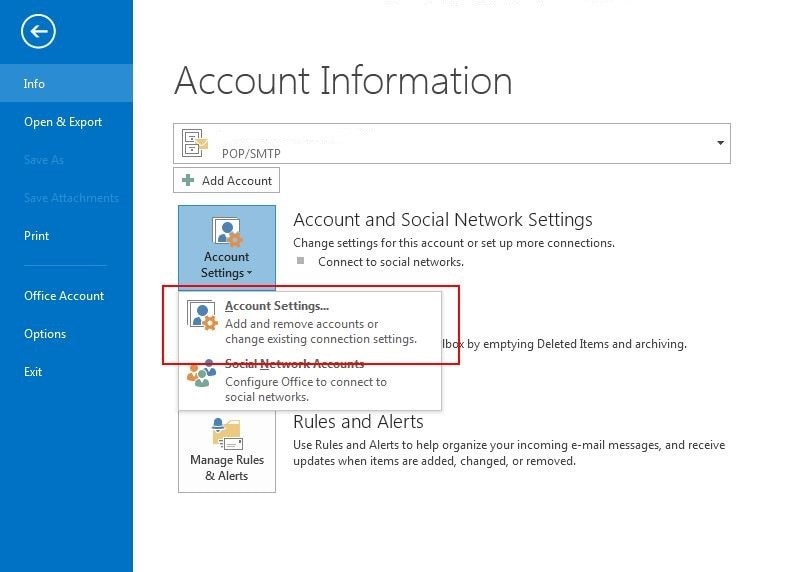
الخطوة 2:انقر فوق ملفات البيانات للحصول على الموقع الدقيق للتوقعات. لاحظ موقع الملف ، أي موقع ملف .pst في حال كنت تستخدم POP3 أو IMAP وموقع ملف .ost إذا كنت تستخدم خادم تبادل.
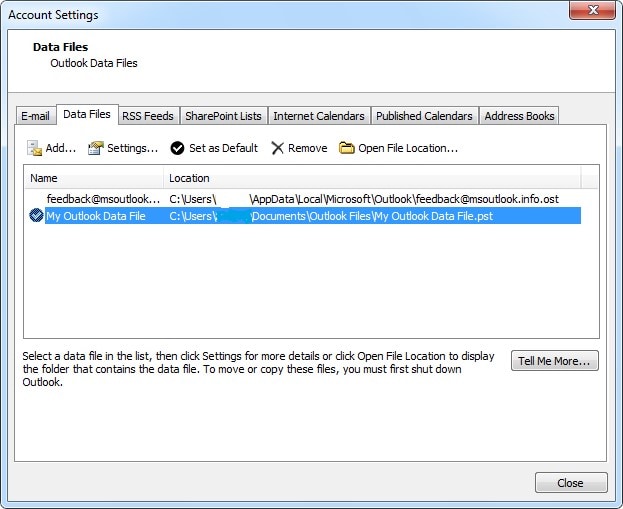
الخطوة 3:من الموقع ، تعقب ملف البيانات الموجود على جهازك. يمكنك أيضًا النقر فوق ملف البيانات للحصول على موقع الملف.
الخطوة 4:بمجرد تتبع الملف ، انسخه إلى محرك الأقراص الثابتة المحلي أو الخارجي لإنشاء نسخة احتياطية.
هذه هي الطريقة التي يمكنك بها تصدير رسائل البريد الإلكتروني الخاصة بالمستقبل يدويًا إلى محرك الأقراص الثابتة المحلي أو الخارجي ، كما يمكنك حفظ المرفقات أيضًا.
الطريقة 3. احفظ بريد Outlook الإلكتروني يدويًا على القرص الصلب
خيار آخر هو حفظ رسائل البريد الإلكتروني الخاصة بالمستقبل على القرص الصلب. هنا ضع في اعتبارك استخدام جهاز mac وعليك حفظ رسائل البريد الإلكتروني الخاصة بـ Outlook على محرك الأقراص الثابتة لنظام التشغيل Mac أو محرك الأقراص الخارجي المتصل. لهذا ، تأكد من أن جهازك متصل بالإنترنت بشكل سليم لتحديث صندوق الوارد الخاص بالمستقبل.
فيما يلي الخطوات التي يجب اتباعها:
الخطوة 1:افتح Outlook على الجهاز.
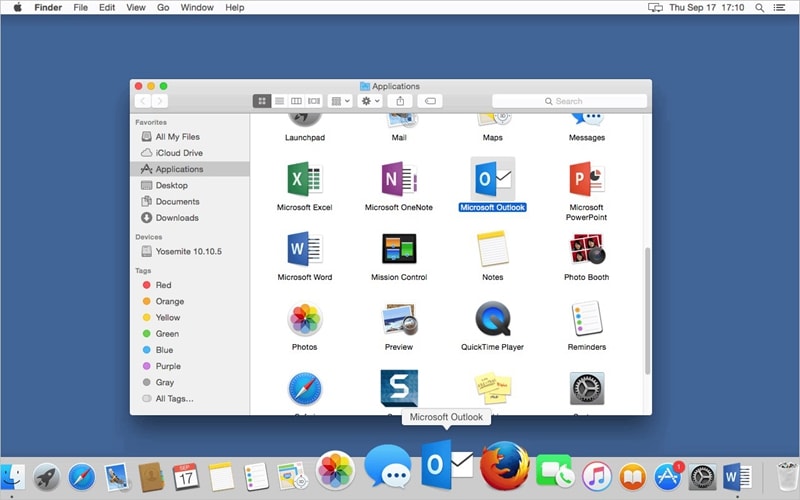
الخطوة 2:حدد خيار ملف. في قائمة الملف ، حدد خيار التصدير.
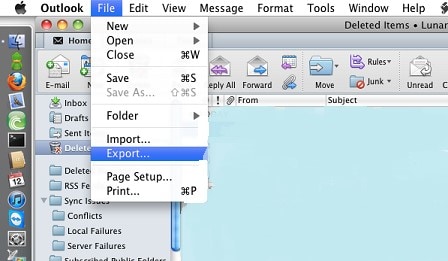
الخطوة 3:حدد الآن نوع الملف الذي تريد تصديره.
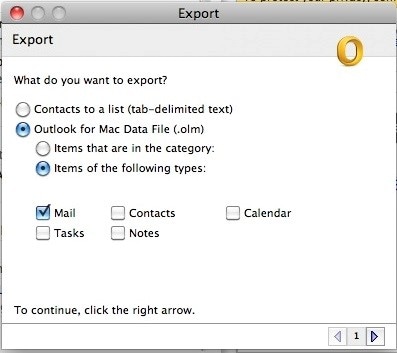
الخطوة 4:بمجرد تحديد نوع الملف المطلوب ، أي البريد من القائمة ، انقر فوق تصدير للمتابعة.
الخطوة 5:أخيرًا ، احفظ رسائل البريد الإلكتروني من Outlook على القرص الصلب المحلي أو الخارجي في شكل مجلد جديد حسب المتطلبات.
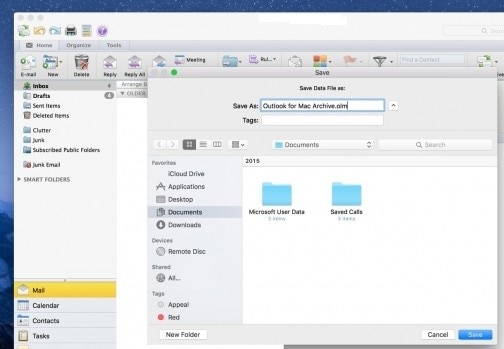
وبالتالي ، إذا كنت تكافح مع مشكلات مكانية لحفظ رسائل البريد الإلكتروني الخاصة بك مع المرفقات ، فإن الطريقة السهلة هي إنشاء نسخة احتياطية على القرص الصلب سواء محليًا أو خارجيًا. يمنحك وصولاً سهلاً للوصول إلى رسائل البريد الإلكتروني الفردية بالإضافة إلى تسهيل نقل ومشاركة وإنشاء نسخ احتياطية إضافية. كما أنه يوفر أمانًا متطورًا. أوضحت هذه المقالة اثنتين من التقنيات اليدوية لتصدير وحفظ رسائل البريد الإلكتروني الخاصة بالمستقبل على القرص الصلب بالإضافة إلى حل برمجي تابع لجهة خارجية ، مثل برنامج Recoverit للنسخ الاحتياطي واستعادة البيانات الذي يمكن استخدامه لاستعادة رسائل البريد الإلكتروني المحذوفة وإنشاء نسخة احتياطية على قرص صلب خارجي قطع.
ما الخطأ في Drive
- استعد محرك الأقراص الخاص بك
- استعادة محرك الأقراص المهيأ
- استعادة محرك الأقراص الذي لم يتم اكتشافه
- استرجع بيانات محرك أقراص WD
- إحضار الملفات من محرك أقراص خارجي
- يمكن استعادة البيانات التي تم مسحها
- إصلاح محرك الأقراص الخاص بك
- القرص الصلب لا التمهيد؟ إصلاحه
- ماذا لو قرص غير مخصص؟
- التعامل مع تحطم القرص الصلب
- إصلاح القرص واستعادة البيانات
- تنسيق / مسح محرك الأقراصe
- تعرف على محرك الأقراص الخاص بك

Khalid Abdullahi
contributor Editor
Generally rated4.5(105participated)